Jak zjistit maximální délku ve sloupci aplikace Excel?
Zde představím metodu pro zjištění maximální délky a relativní hodnoty ve sloupci aplikace Excel.
Najděte maximální délku ve sloupci
Ve sloupci vyhledejte maximální délku a relativní hodnotu
Najděte maximální délku ve sloupci
Zde je vzorec, který rychle najde maximální délku ve sloupci.
Vyberte prázdnou buňku, která bude mít za následek výsledek, zadejte tento vzorec = MAX (DÉLKA (A1: A63)) (A1: A63 je rozsah, který použijete, pokud chcete použít sloupec, změňte jej na A: A) a stiskněte Shift + Ctrl + Enter klíče dohromady. Viz snímek obrazovky:
Ve sloupci vyhledejte maximální délku a relativní hodnotu
Chcete-li zjistit maximální délku a relativní hodnotu, postupujte takto:
1. Typ = LEN (A1) in to B1 to count the total number of characters in Cell A1, and then drag autofill handle down to get the number of characters in each cell. Viz snímek obrazovky: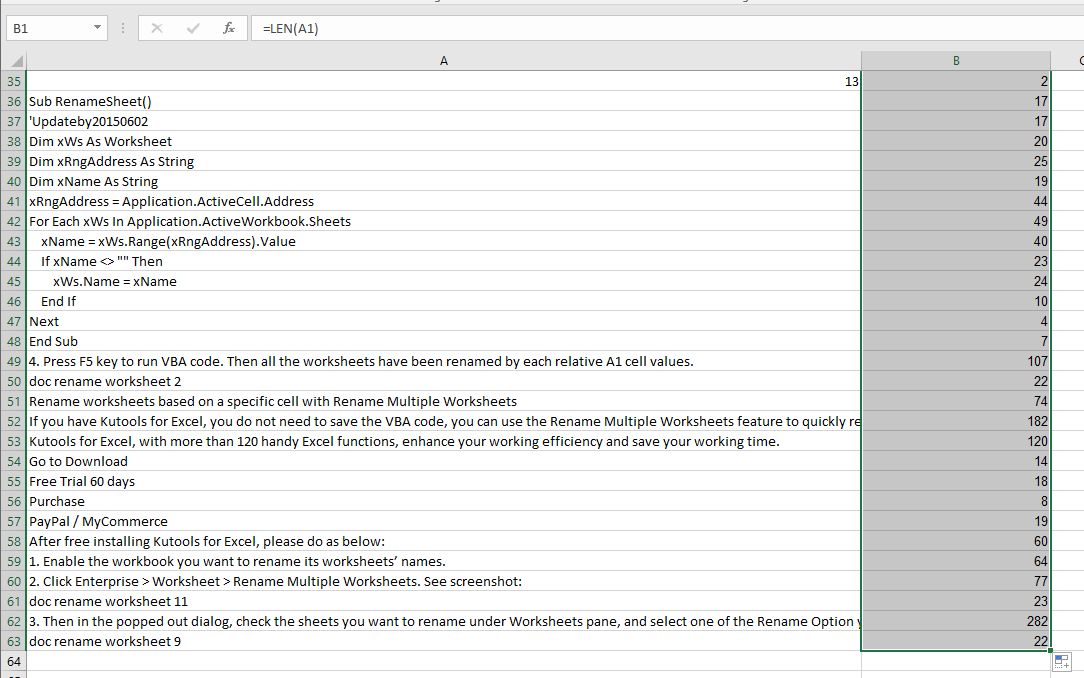
2. Ponechte vybrané buňky vzorce a klepněte na Kutools > vybrat > Vyberte buňky s maximální a minimální hodnotou. Viz snímek obrazovky: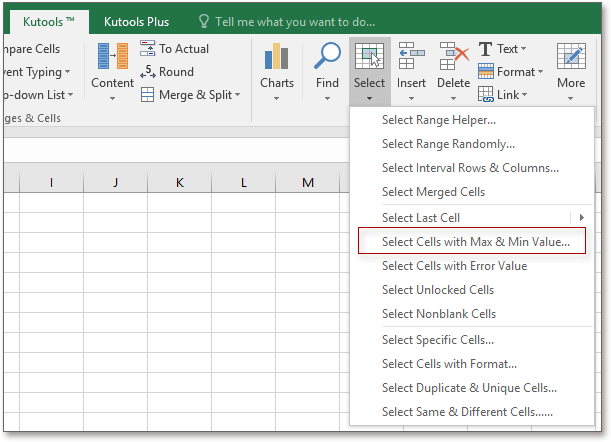
3. V Vyberte buňky s maximální a minimální hodnotou , vyberte Pouze buňky vzorce v rozevíracím seznamu Hledat a zkontrolujte Maximální hodnota, Buňka a Všechny buňky možnosti. Viz screenshot:
4. cvaknutí Oka byla vybrána maximální délka a stiskněte < or > tlačítko pro výběr relativní hodnoty.
 |
 |
 |
Vyberte buňky s maximální a minimální hodnotou
Relativní články:
Nejlepší nástroje pro produktivitu v kanceláři
Rozšiřte své dovednosti Excel pomocí Kutools pro Excel a zažijte efektivitu jako nikdy předtím. Kutools for Excel nabízí více než 300 pokročilých funkcí pro zvýšení produktivity a úsporu času. Kliknutím sem získáte funkci, kterou nejvíce potřebujete...

Office Tab přináší do Office rozhraní s kartami a usnadňuje vám práci
- Povolte úpravy a čtení na kartách ve Wordu, Excelu, PowerPointu, Publisher, Access, Visio a Project.
- Otevřete a vytvořte více dokumentů na nových kartách ve stejném okně, nikoli v nových oknech.
- Zvyšuje vaši produktivitu o 50%a snižuje stovky kliknutí myší každý den!
